Verwandte Themen
Wie kann ich die Einstellung deaktivieren, dass die LAN-IP des Routers als LAN-DNS-Server verwendet wird?
Der ASUS-Router verwendet standardmäßig die LAN-IP des Routers als einen der DNS-Server. Der Grund für die Verwendung der Router-LAN-IP als DNS-Server ist die Auflösung des Domänennamens der ASUS Router Web UI (www.asusrouter.com) in die Router-LAN-IP, damit der Benutzer über www.asusrouter.com auf die Router Web UI zugreifen kann.
Wenn Sie die Einstellung zur Verwendung der Router-LAN-IP als Standard-LAN-DNS-Server deaktivieren möchten, gehen Sie bitte wie folgt vor.
Vorbereitung
1. diese Funktion wird nur von Firmware-Versionen ab 3.0.0.4.388.22525 unterstützt. Bitte stellen Sie sicher, dass die Firmware-Version Ihres ASUS-Routers auf dem neuesten Stand ist.
Bitte lesen Sie diese FAQ Wie aktualisiere ich die Firmware meines Routers auf die aktuellste Version?
2. Wenn Sie diese Option deaktivieren, können Sie nicht auf die Web-GUI des Routers über www.asusrouter.com zugreifen.
Bitte lesen Sie die FAQ
Wie gelangt man auf die Weboberfläche des Router?
Wie ändert man die LAN IP am Router?
Schritt 1. Verbinden Sie Ihren Computer über eine Kabel- oder WiFi-Verbindung mit dem Router und geben Sie die LAN-IP des Routers oder die Router-URL https://www.asusrouter.com in die WEB-GUI ein.

Weitere Informationen finden Sie unter Wie gelangt man auf die Weboberfläche des Router?
Schritt 2. Geben Sie den Benutzernamen und das Passwort Ihres Routers ein, um sich anzumelden.

Hinweis: Wenn Sie den Benutzernamen und/oder das Kennwort vergessen haben, setzen Sie den Router bitte auf die Werkseinstellungen zurück und richten ihn neu ein.
Bitte lesen Sie unter Wie gelangt man auf die Weboberfläche des Router? nach, wie Sie den Router auf den Standardstatus zurücksetzen können.
Schritt 3. Gehen Sie zu [LAN] > [DHCP-Server] und suchen Sie [DNS- und WINS-Server-Einstellung].
Geben Sie den DNS-Server ein. Zum Beispiel, Google DNS Server 8.8.8.8 und 8.8.4.4.
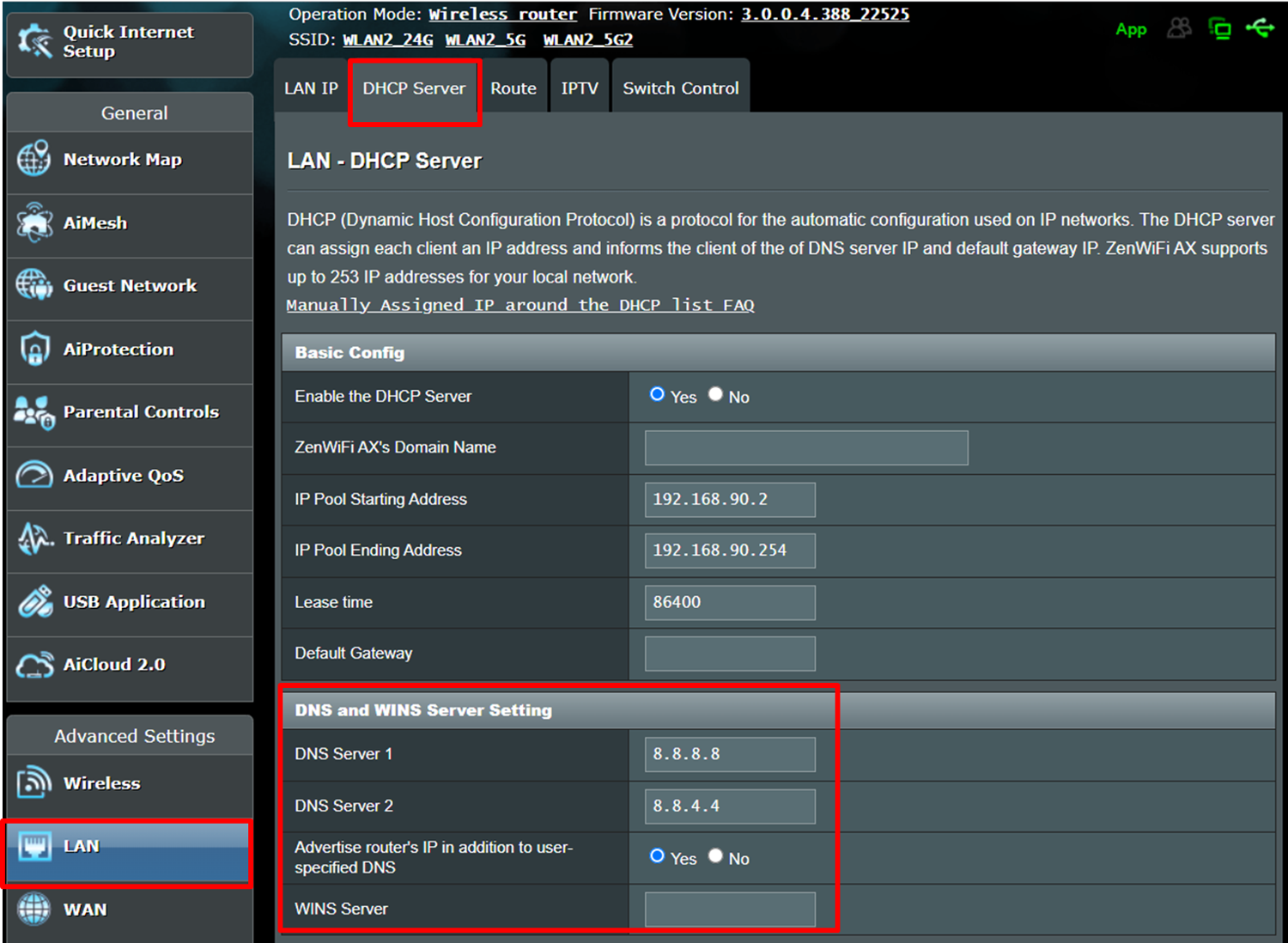
Schritt 4. Deaktivieren Sie [Die IP des Routers zusätzlich zum benutzerdefinierten DNS bekannt geben] und übernehmen Sie die Einstellung, dann wird der Router die LAN-IP des Routers nicht als DNS-Server verwenden.
Hinweis: Wenn Sie diese Option deaktivieren, können Sie über www.asusrouter.com nicht auf die Web-GUI des Routers zugreifen. Verwenden Sie stattdessen eine Router-LAN-IP wie 192.168.50.1 für den Zugriff auf die Router-Web-GUI.
Bitte lesen Sie die FAQ
Wie gelangt man auf die Weboberfläche des Router?
Wie ändert man die LAN IP am Router?
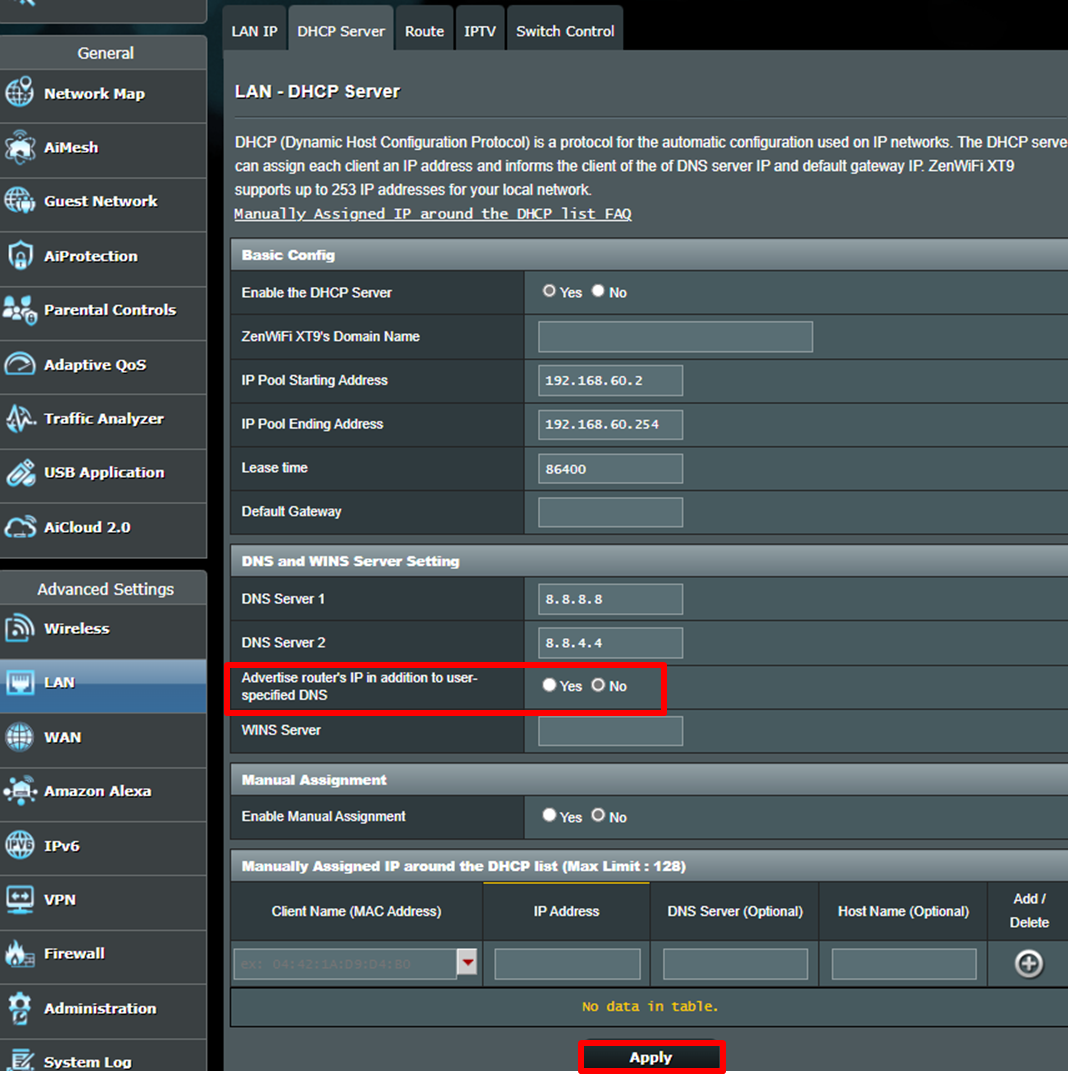
Nachdem Sie die Einstellung vorgenommen haben, können Sie die DNS-Serverinformationen über die Windows-Eingabeaufforderung überprüfen.
Weitere Einzelheiten finden Sie in dieser FAQ. Wie finden Sie die MAC-Adresse für Ethernet/Wi-Fi auf Ihrem Computer?
In der Abbildung unten sehen Sie zum Beispiel, dass die Netzwerkkarte nicht mehr die LAN-IP des Routers als DNS-Server verwendet.
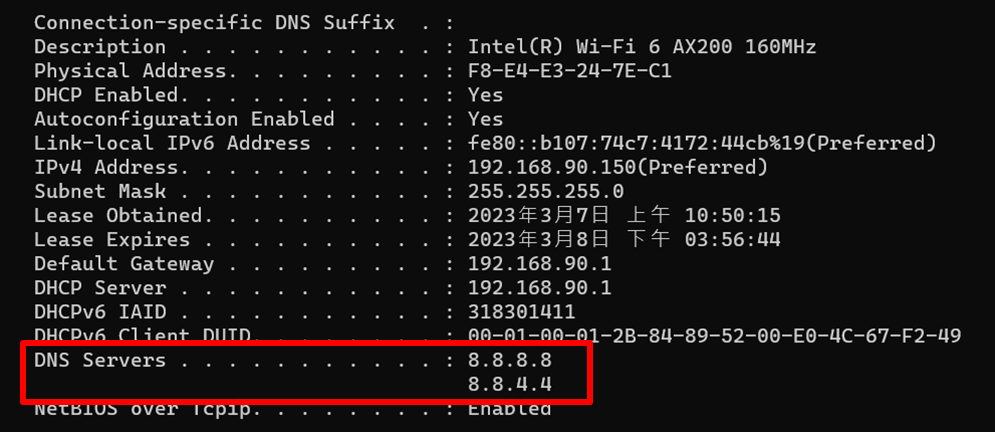
Häufig gestellte Fragen (FAQ)
1. Warum sehe ich auf der DHCP-Server-Seite nicht die Option [IP des Routers zusätzlich zum benutzerdefinierten DNS bekannt geben]?
Diese Funktion wird nur von Firmware-Versionen ab 3.0.0.4.388.22525 unterstützt. Bitte stellen Sie sicher, dass die Firmware-Version Ihres ASUS-Routers auf dem neuesten Stand ist.
Bitte lesen Sie diese FAQ
Wie aktualisiere ich die Firmware meines Routers auf die aktuellste Version?
Wie setzt man den Router auf die Werkseinstellung zurück?
Wie erhalte ich die (Programme / Firmware)?
Sie können die neuesten Treiber, Software, Firmware und Benutzerhandbücher im ASUS Download Center herunterladen.
Wenn Sie weitere Informationen über das ASUS Download Center benötigen, besuchen Sie bitte diesen Link.